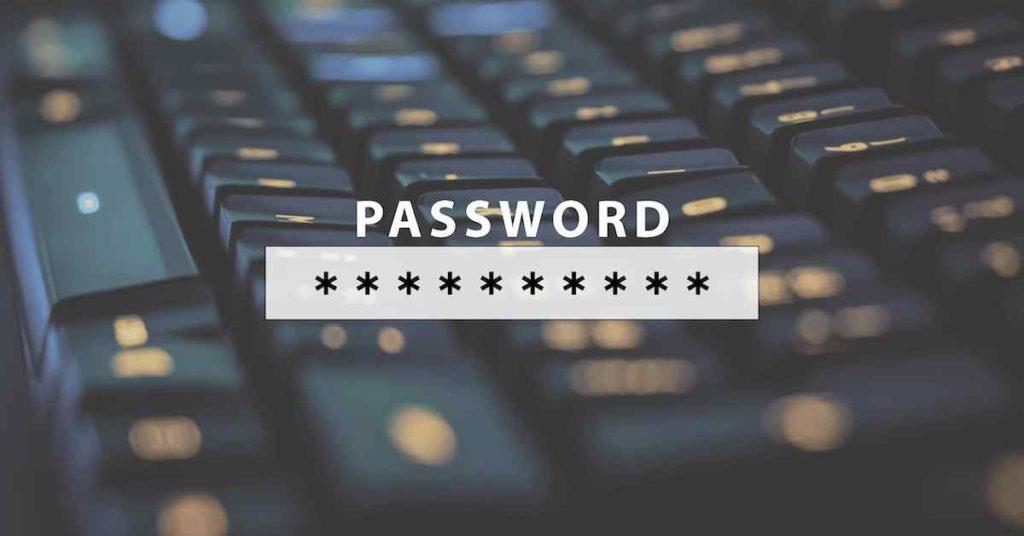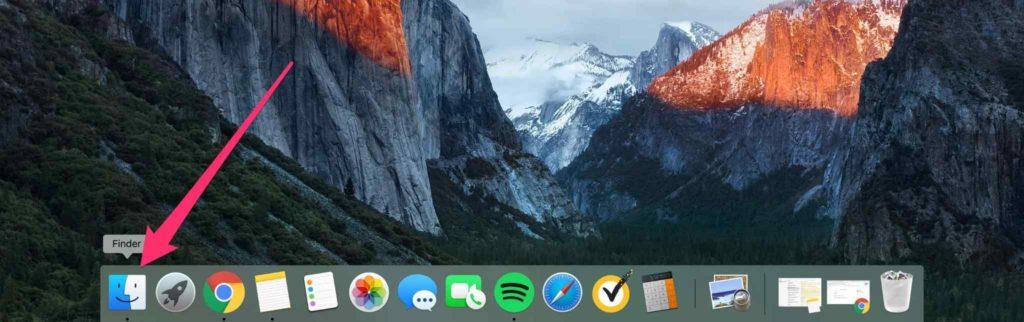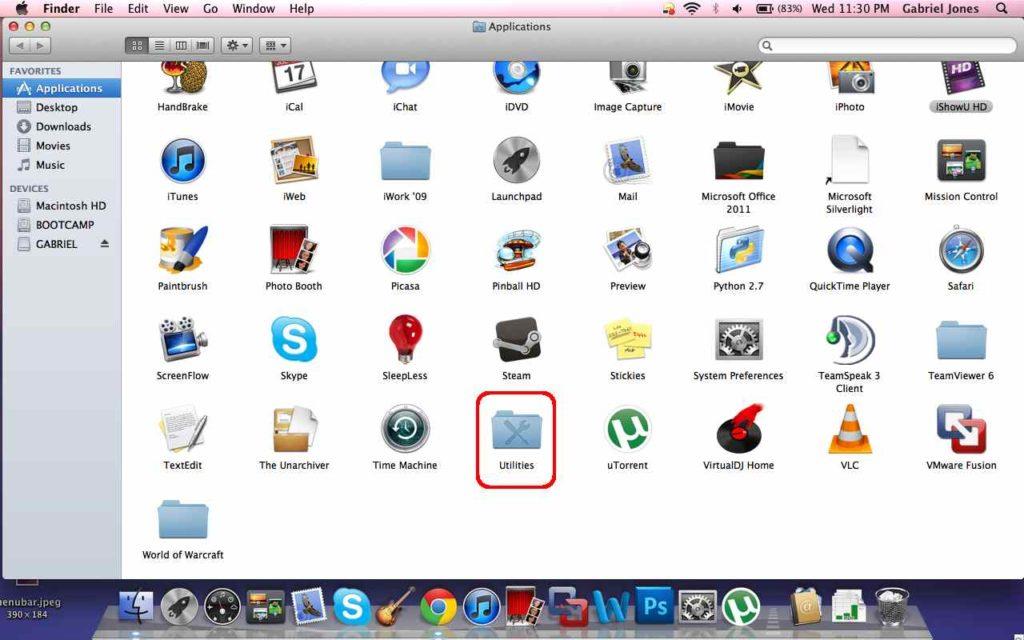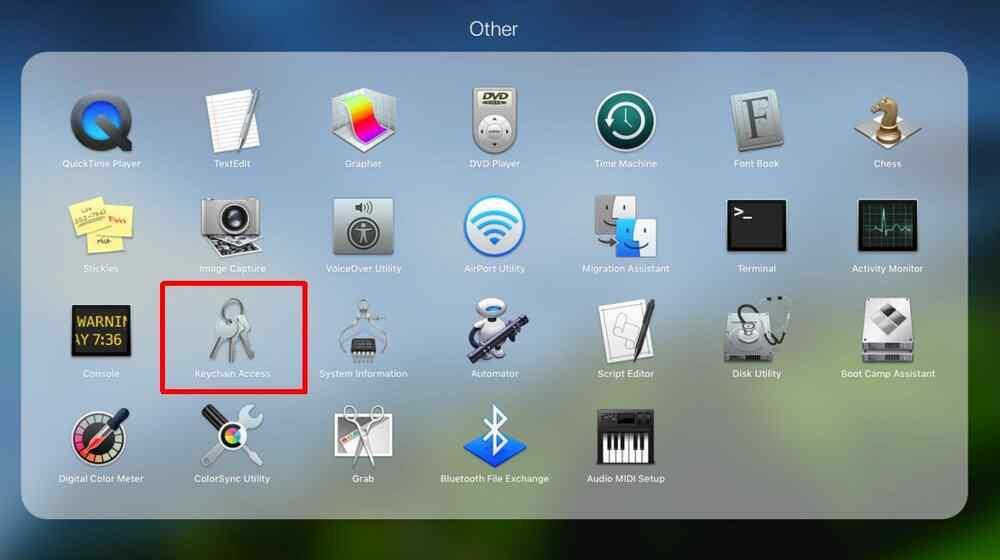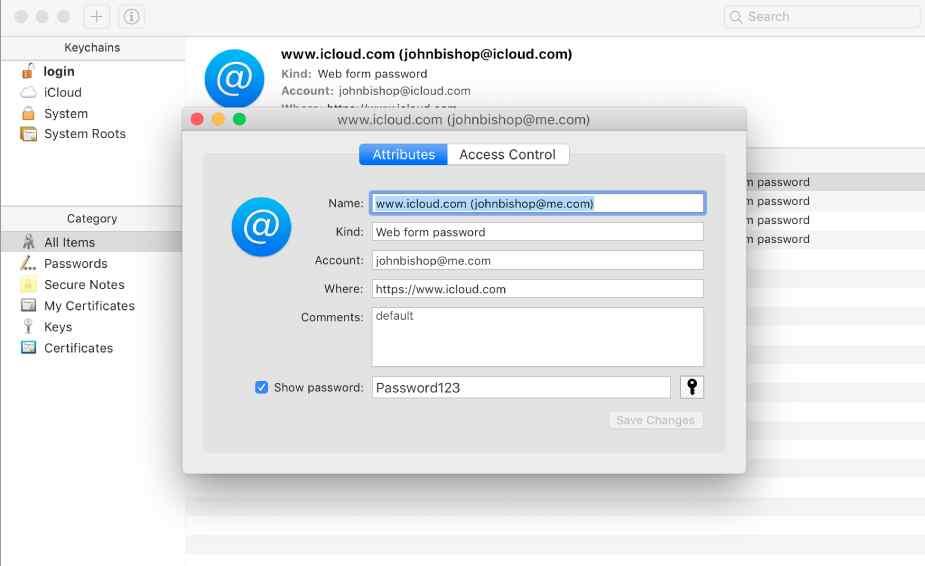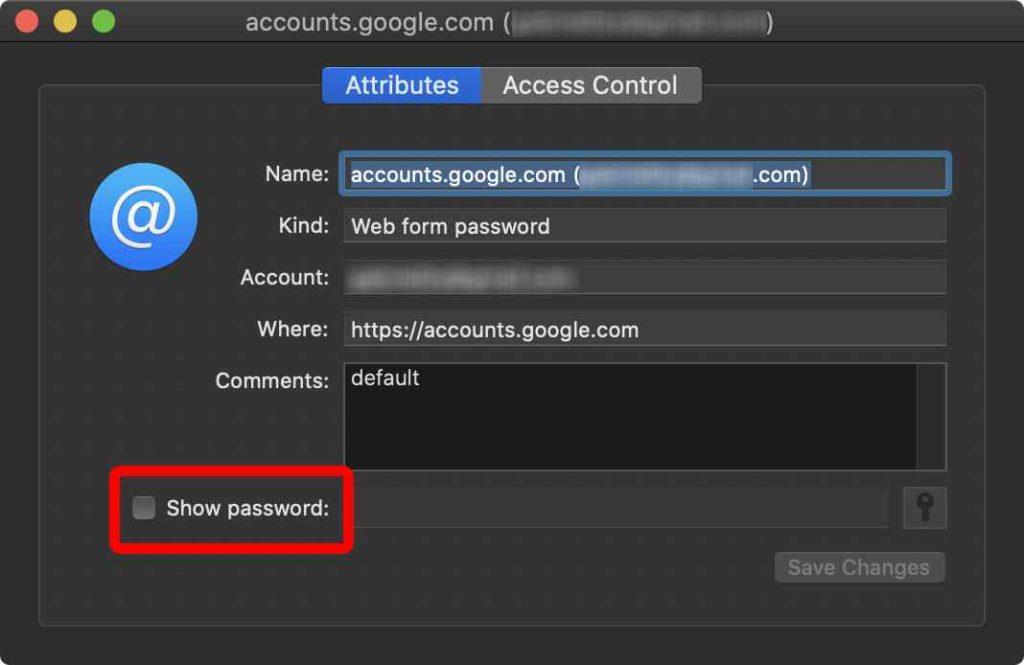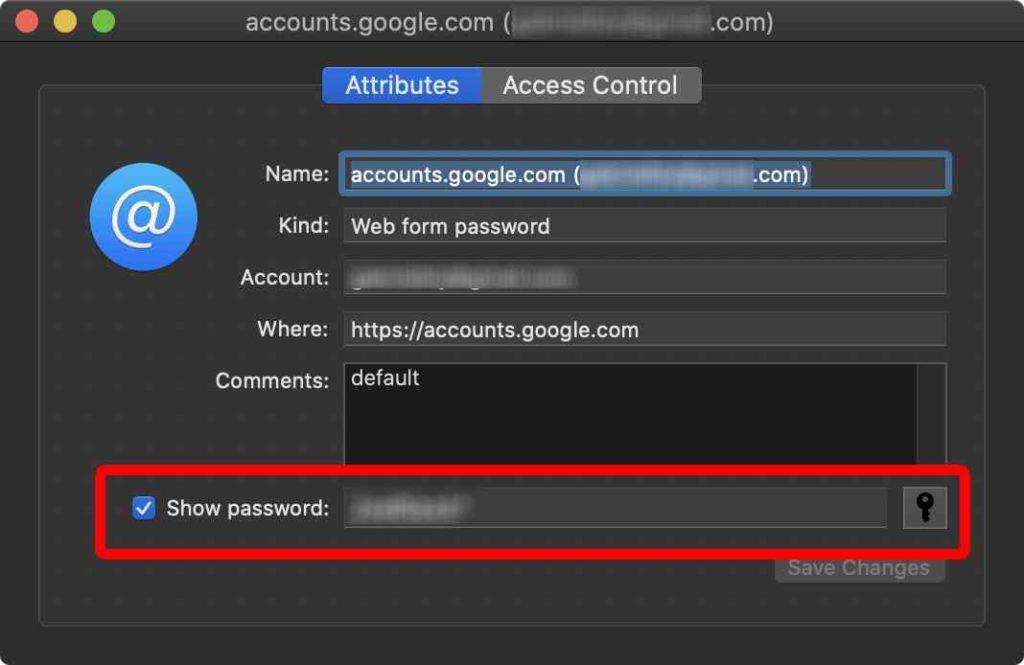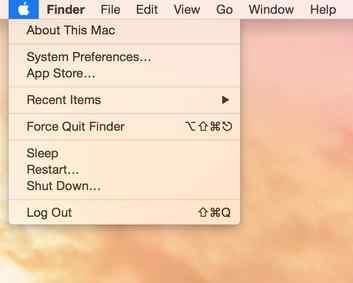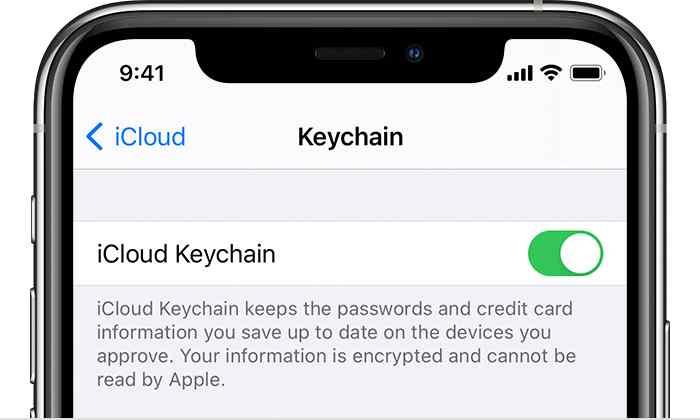S vremena na vrijeme, web-mjesta i aplikacije od vas traže da promijenite postojeće zaporke kako biste ojačali sigurnost. Pravo? Stvaranje jake lozinke može vam pomoći da zaobiđete napade grube sile kako biste zaštitili svoj digitalni identitet tijekom pregledavanja weba. Jaka lozinka je obično kombinacija jedinstvenih znakova koja se stvara pomoću nizova, posebnih znakova i brojčanih znamenki.
Iako, pamćenje lozinki za svaku aplikaciju ili račun pojedinačno može biti zamoran zadatak. Macov Keychain Access može se pokazati kao super koristan jer na siguran način sprema lozinke i druge podatke o računu.
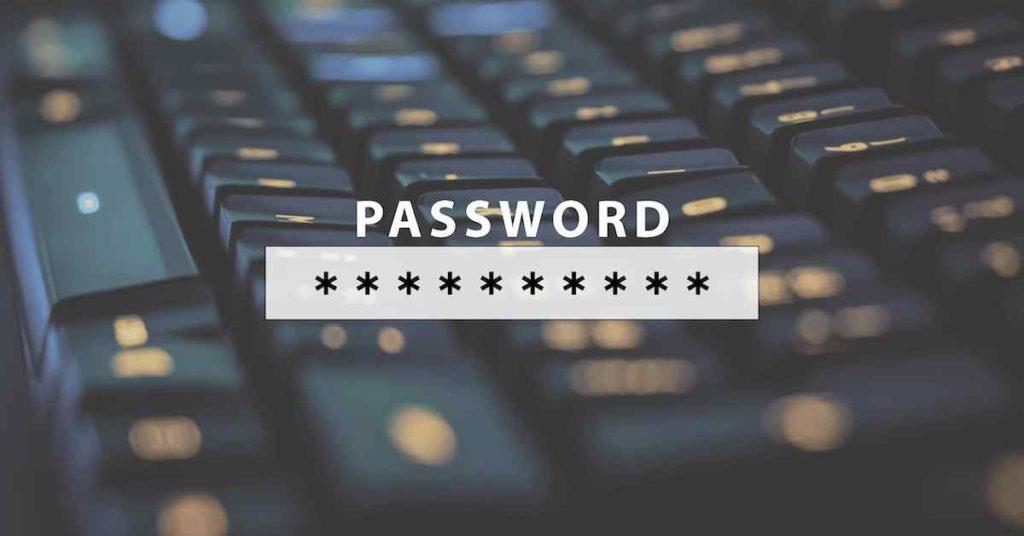
Izvor slike: Poznati domaćin
Sigurni smo da morate biti registrirani na više računa e-pošte i aplikacija, a zaboravljanje lozinki sasvim je prirodno. Zahvaljujući macOS-ovoj korisnoj aplikaciji Keychain Access koja ažurira sve vaše lozinke na svim uređajima.
Jeste li ikada razmišljali o tome kako pronaći spremljene lozinke na Macu? Pokrili smo vas. U ovom postu naveli smo vodič korak po korak o tome kako pregledavati i upravljati spremljenim lozinkama na macOS-u pomoću Keychain Accessa.
Također pročitajte: Kako popraviti upozorenje 'Accountsd želi koristiti privjesak ključeva za prijavu'
Što je Keychain Access?
Keychain Access je Macov namjenski ugrađeni alat za upravljanje lozinkama koji pohranjuje sve vaše lozinke i informacije o računima na jednom mjestu. Nakon što se počnete oslanjati na Keychain pristup, možete se spasiti od gnjavaže s pamćenjem lozinki za svaku aplikaciju ili račun.
Stoga vam Keychain Access nudi slobodu u kojoj ne morate upisivati korisničko ime ili lozinku svaki put kada se želite prijaviti na bilo koji račun. Pohranjuje sve relevantne informacije, uključujući korisnički ID, lozinku, što onemogućuje uljezima da uđu u trag podacima o vašem računu.
Također, pristup privjescima ključeva čini vaše lozinke složenijima kako bi se ojačala sigurnost vašeg računa. Radi u suradnji s iCloud Keychain-om koji sinkronizira sve vaše spremljene podatke na svim uređajima radi lakšeg pristupa.
Naučimo brzo pronaći spremljene lozinke na Macu.
Također pročitajte: Kako resetirati lozinku za privjesak ključeva na Macu
Kako pronaći spremljene lozinke na Macu
Slijedite ove brze korake za pregled i upravljanje spremljenim lozinkama na macOS-u pomoću aplikacije Keychain Access.
Otvorite Macov prozor Finder, a zatim idite na mapu Applications.
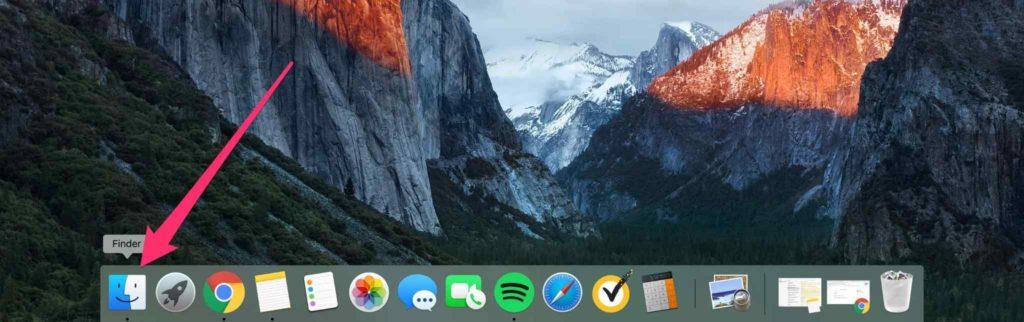
Dodirnite mapu "Uslužni programi".
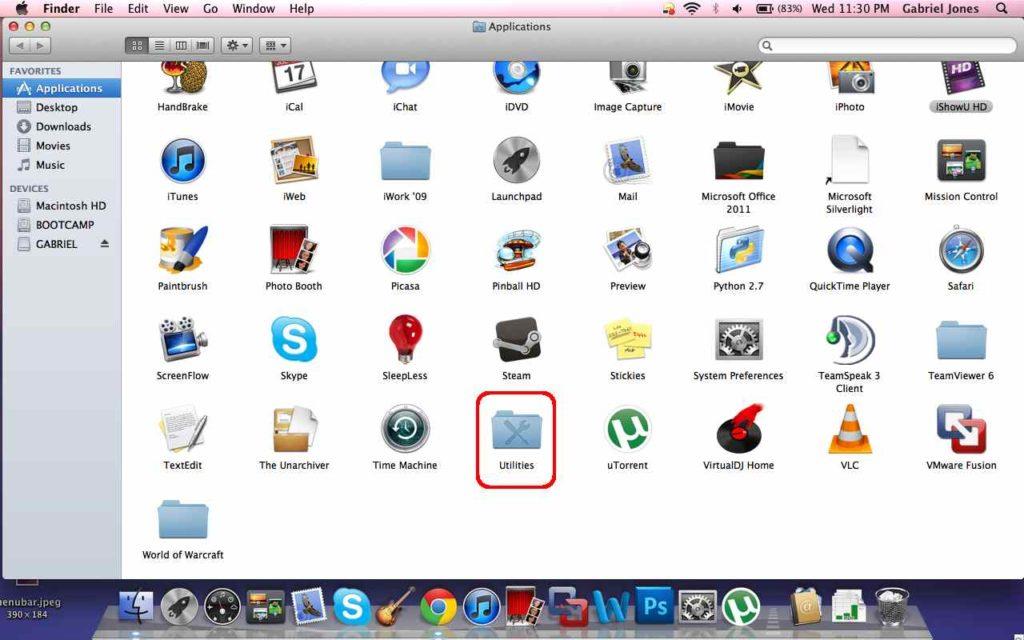
Odaberite "Pristup privjescima ključeva".
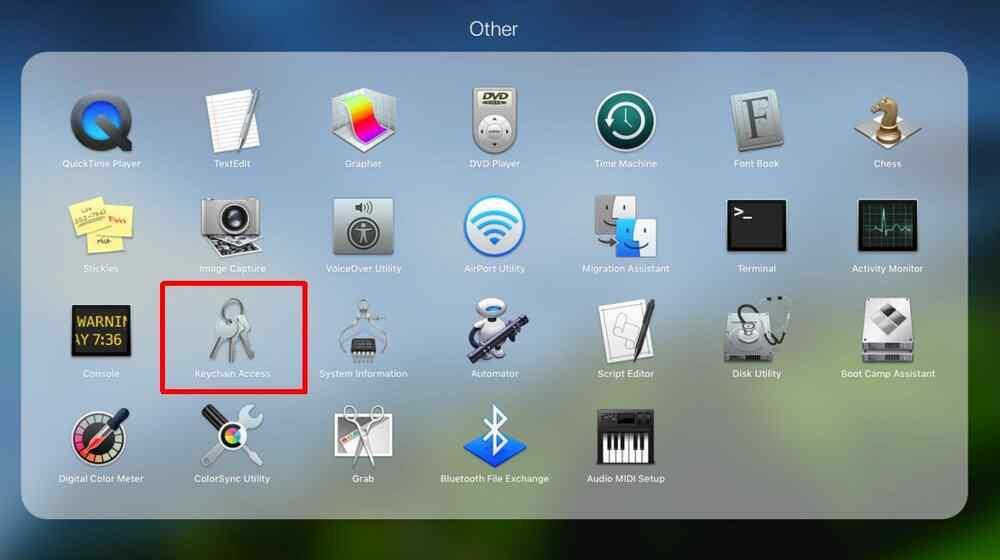
Alternativno, možete izvršiti i brzu pretragu reflektora kako biste izravno pokrenuli aplikaciju Keychain Access na svom Macu. Prečac za korištenje pretraživanja reflektora je korištenje kombinacije tipki Command + Space.
U prozoru Keychain Access, odaberite "Lozinke" iz lijevog okna izbornika.
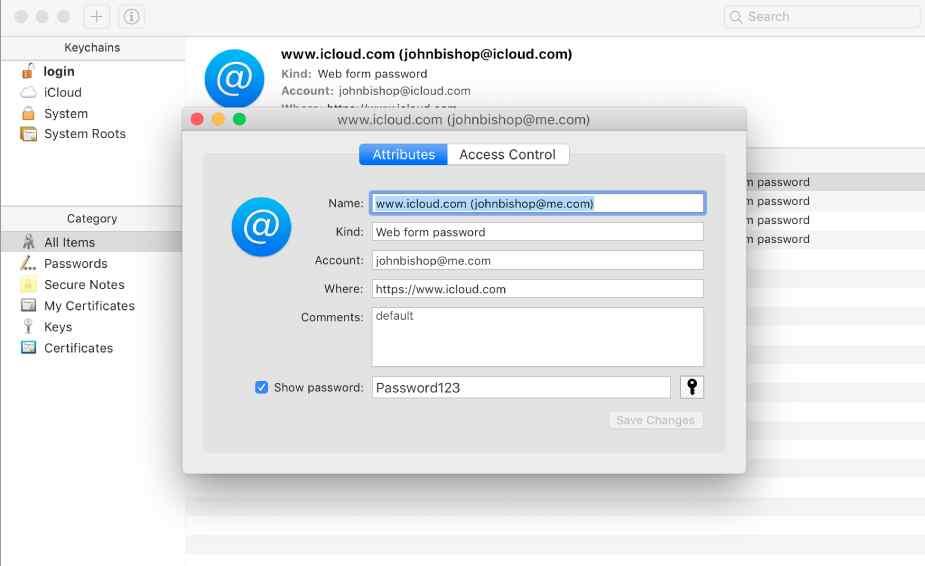
Sada recimo da želite pronaći spremljene lozinke na Macu za svoj Google račun. Dakle, evo što trebate učiniti. Potražite okvir za pretraživanje koji se nalazi na gornjoj traci izbornika. Unesite naziv web-mjesta ili aplikacije čiju lozinku trebate saznati, a zatim pritisnite tipku za povratak.
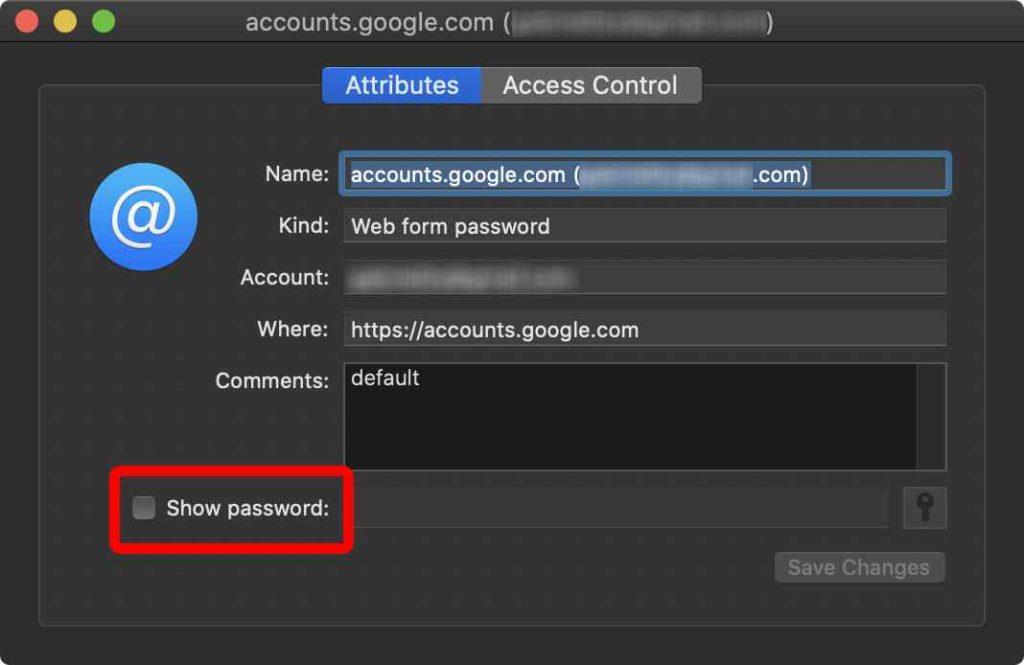
Na ekranu će se pojaviti novi prozor, odaberite gumb "Prikaži lozinku".
U svrhu provjere autentičnosti, macOS će od vas tražiti da unesete lozinku za pristup privjesku ključeva. Ispunite svoje vjerodajnice i zatim pritisnite OK.
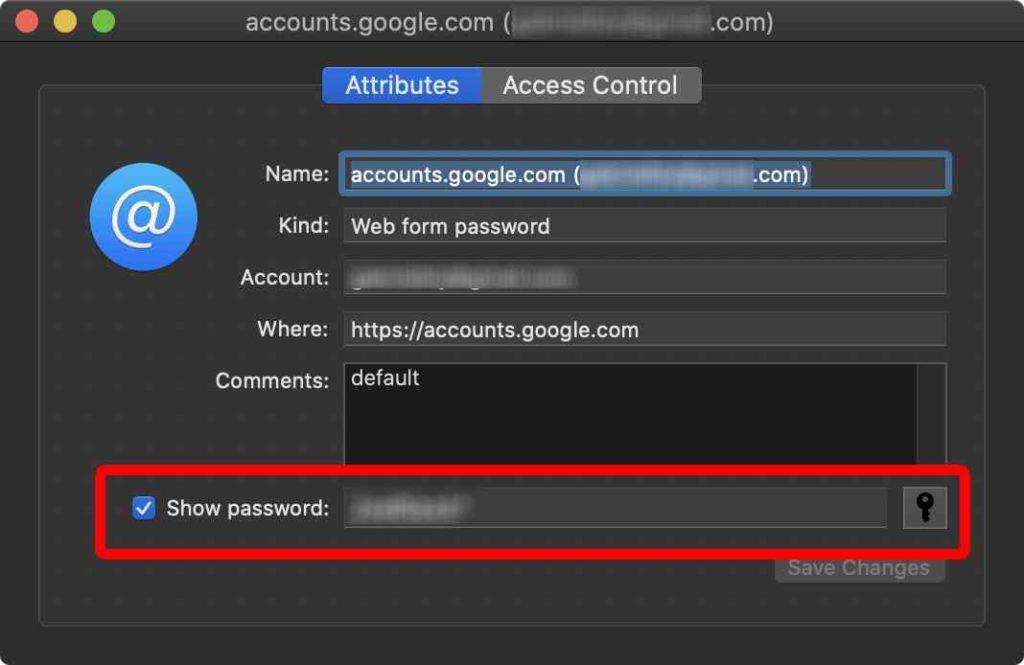
Nakon što su podaci o vašem računu potvrđeni, lozinka će se automatski prikazati u okviru. A ovako možete pronaći spremljene lozinke na Macu.
Kako sinkronizirati lozinke s iCloud privjeskom za ključeve?
Nakon što sinkronizirate svoje lozinke s iCloud Keychain-om, sve vaše pohranjene lozinke bit će sinkronizirane na svim uređajima, uključujući i vaš iPhone i iPad. Evo što trebate učiniti.
Dodirnite ikonu Apple koja se nalazi na gornjoj traci izbornika, odaberite "System Preferences".
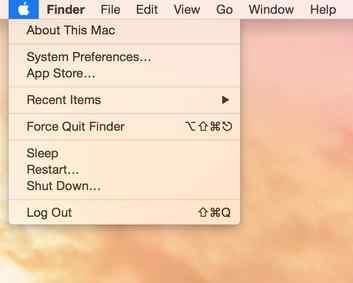
Dodirnite svoj Apple ID, a zatim se prebacite na opciju "iCloud" s lijevog okna izbornika.
Provjerite opciju "Keychain" s popisa da biste sinkronizirali lozinke na svim uređajima.
Sada je sljedeći korak omogućiti Keychain na vašem iPhoneu ili iPadu. Da biste to učinili, slijedite ove brze korake:
Na svom iOS uređaju odaberite Postavke.
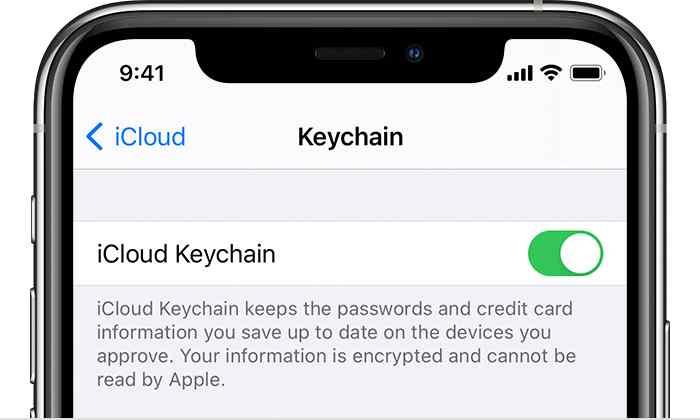
Dodirnite svoj Apple ID, a zatim idite na iCloud> Keychain. Sada omogućite klizač iCloud Keychain da ga uključite.
Također pročitajte: 5 najboljih upravitelja lozinki za iPhone i iPad
Kako mogu pronaći svoju WiFi lozinku na Macu
Zaboravili ste lozinku svog WiFi računa? Ne možete ga se sjetiti? Pa, u našem vodiču o tome kako pronaći spremljene lozinke na Macu, također ćemo učiti o otkrivanju pojedinosti vaše WiFi lozinke pomoću Keychain Accessa.
Pokrenite aplikaciju Keychain Access na svom Macu.
Na popisu aplikacija i usluga upišite naziv svog WiFi računa u traku za pretraživanje. Ili ako jednostavno možete pronaći naziv svoje WiFi mreže na popisu, dvaput ga dodirnite da biste otvorili Svojstva.
U novom prozoru koji se pojavi na ekranu provjerite "Prikaži lozinku".
Unesite vjerodajnice svog Keychain Access računa kako biste potvrdili svoj identitet i lozinka će automatski biti vidljiva na ekranu.
Također pročitajte: Najbolji upravitelj lozinki za Mac
Zaključak
Evo kratkog vodiča o tome kako pronaći spremljene lozinke na Macu koristeći Keychain Access. Keychain Access zadana je aplikacija na macOS-u koja dolazi unaprijed učitana u mapu Utilities. Budući da se aktivnosti kibernetičkog kriminala u današnje vrijeme brzo povećavaju, pobrinite se da svi vaši računi budu dobro zaštićeni jakom lozinkom i sigurnošću. Korištenje aplikacije za upravljanje zaporkama kao što je Keychain Access izvrstan je način da osigurate da su vaše lozinke i podaci o računu sigurno pohranjeni na svim uređajima.
Je li ovaj post bio od pomoći? Mislite li da je aplikacija Keychain Access korisna na Macu? Slobodno podijelite svoja razmišljanja u prostoru za komentare?